Dorești să îmbunătățești rapid și ușor calitatea video și audio în iMovie? Cu câteva clicuri poți folosi unealta magică din iMovie pentru a-ți optimiza clipurile, fără a te adânci prea mult în detalii tehnice. Această instrucțiune te va ghida pas cu pas prin proces și îți va arăta cum să obții cele mai bune rezultate.
Descoperiri importante
- Unealta magică din iMovie permite o îmbunătățire automată a calității video și audio.
- T toate ajustările sunt transparente și pot fi resetate în orice moment.
- De asemenea, este posibilă o ajustare manuală, în cazul în care ai preferințe.
Ghid pas cu pas
Pasul 1: Alege un clip
Înainte de a începe cu îmbunătățirea, alege clipul al cărui calitate vrei să o îmbunătățești. Asigură-te că clipul este marcat în cronologie, astfel încât iMovie să poată efectua ajustările corecte.
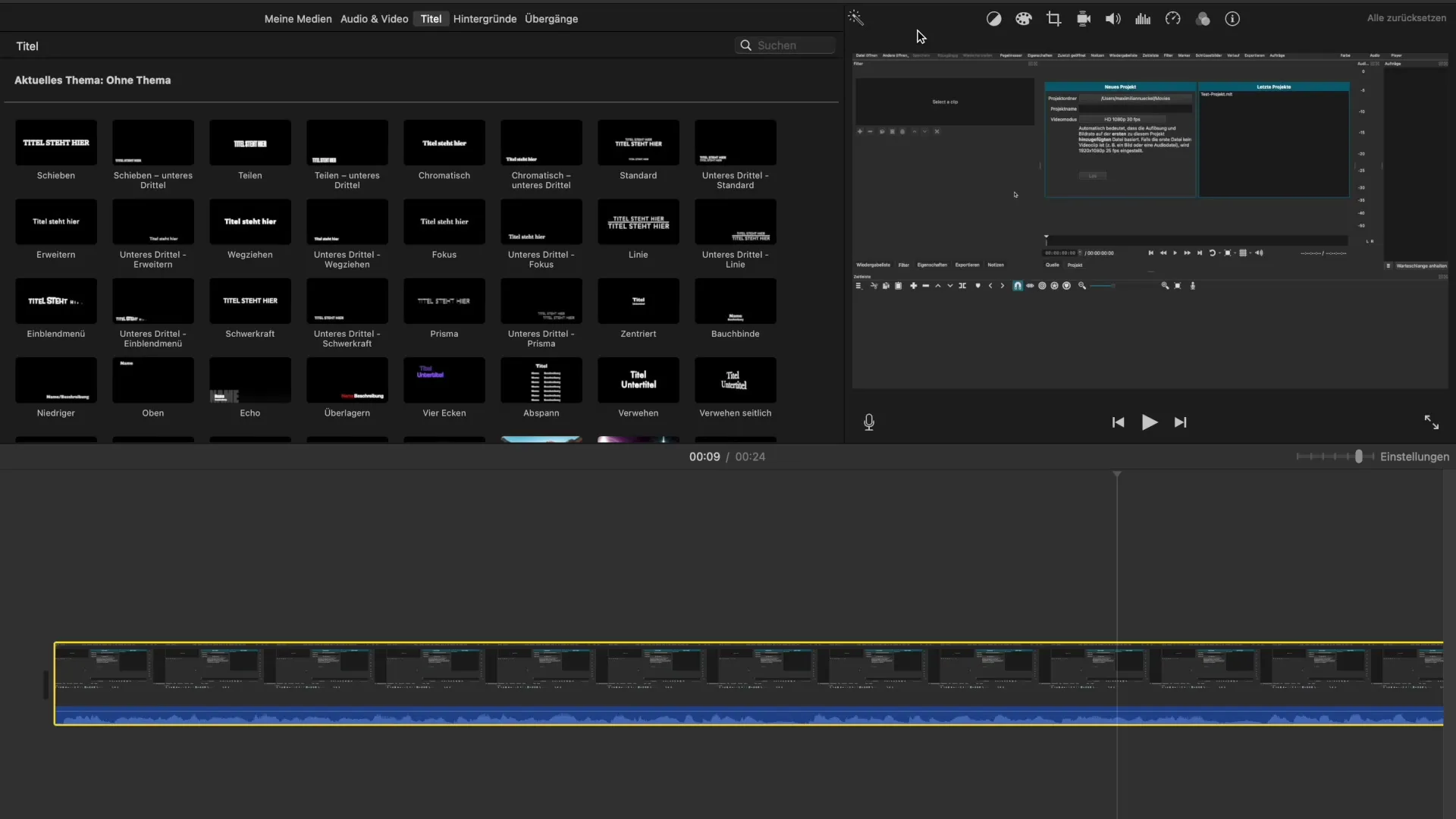
Pasul 2: Activează unealta magică
Acum vine partea ușoară: Mărește cursorul deasupra butonului unealta magică din bara de instrumente. Când treci peste acesta, ți se va arăta un mesaj care indică faptul că calitatea video și audio a clipului selectat poate fi îmbunătățită automat. Dă clic o dată pe unealta magică pentru a începe analiza automată.
Pasul 3: Analiza calității
În timp ce iMovie analizează clipul tău, software-ul evaluează diferite aspecte precum valorile de culoare și nivelurile audio. Poate dura câteva secunde până la finalizarea analizei, așa că ai puțină răbdare. După analiză, vei vedea ce modificări au fost efectuate.
Pasul 4: Verificarea rezultatelor
După analiză, îți vor fi arătate ajustările. Poți vizualiza modificările pentru a vedea ce a fost ajustat în corecția culorilor, volumul și, poate, alte aspecte. Acordă o atenție deosebită ajustărilor de culoare, deoarece acestea pot crește considerabil atractivitatea vizuală a videoclipului tău.
Pasul 5: Acceptă sau resetează ajustările
Dacă ești mulțumit de modificări, poți să le păstrezi. În caz contrar, folosește funcția de resetare pentru a restaura setările originale. Poți fie să resetezi doar anumite ajustări, fie întregul proces prin butonul „Resetare” dintr-o singură dată.
Pasul 6: Efectuează ajustări manuale (opțional)
Dacă ai impresia că ajustările automate nu sunt suficiente, poți interveni manual în setări. Pentru aceasta, parcurgi opțiunile individuale de ajustare, cum ar fi corecția culorilor, reducerea zgomotului și volumul. Aici poți seta valorile perfecte pentru a se potrivi stilului tău.
Pasul 7: Efectuează verificări ale calității
Înainte de a continua cu videoclipul tău editat, verifică rezultatul în previzualizare. Acest lucru te va ajuta să stabilești dacă modificările se aliniază cu așteptările tale. Fii atent la eventualele îmbunătățiri vizuale sau acustice.
Pasul 8: Exportă proiectul tău
Odată ce ești mulțumit de toate modificările, exportă proiectul tău. Salvează-l în calitatea dorită și împărtășește-l pe alte platforme sau salvează-l local.
Rezumat - Îmbunătățirea optimă a calității video și audio în iMovie
Pentru a îmbunătăți calitatea videoclipurilor tale în iMovie, cel mai bine este să folosești funcția automată a uneletei magice. Această funcție analizează și optimizează calitatea video și audio în mod simplu. Dacă ajustările automate nu sunt suficiente, îți stau la dispoziție în continuare opțiuni manuale.
Întrebări frecvente
Cum funcționează unealta magică în iMovie?Unealta magică analizează clipul tău și recomandă ajustări în calitatea video și audio.
Pot reseta ajustările automate?Da, poți folosi funcția de resetare pentru a anula modificările.
Ce se întâmplă dacă nu îmi plac ajustările automate?Atunci poți folosi ajustările manuale pentru a optimiza fiecare aspect în mod individual.
Ce influență au corecțiile de culoare asupra videoclipului meu?Corecțiile de culoare pot crește considerabil atractivitatea vizuală și oferă imagini mai vii.
Am nevoie de tehnici pentru a îmbunătăți calitatea video?Nu, iMovie oferă instrumente simple care te ajută să îmbunătățești calitatea fără cunoștințe tehnice.


